VAR-LINK-skærmbilledet viser en liste med definerede variabler og mapper. Oplysninger om, hvordan du bruger mapper, findes i kapitel 5.
|
|
|
- Klaus Kjærgaard
- 8 år siden
- Visninger:
Transkript
1 Kapitel 21: Håndtering af hukommelse og variabler 21 Resumé af håndtering af hukommelse og variabler Kontrol og nulstilling af hukommelse Visning af VAR-LINK-skærmbilledet Håndtering af variabler og mapper med VAR-LINK Indsætning af et variabelnavn i en applikation Arkivering og flytning af variable Hvis der vises en Garbage Collection-meddelelse Hukommelsesfejl ved åbning af en arkiveret variabel I dette kapitel beskrives håndteringen af variable, der er lagret i TI-89 / TI-92 Plus s hukommelse. Bemærkning: Husk, at variable indeholder programmer, funktioner, geometriske figurer, diagrammer osv. MEMORY-skærmbilledet viser, hvordan hukommelsen bliver brugt for øjeblikket. Bemærk: Du kan også anvende VAR-LINK til at overføre variable mellem to sammekoblede TI-89, TI-92 eller TI-92 Plus. Se kapitel 22. VAR-LINK-skærmbilledet viser en liste med definerede variabler og mapper. Oplysninger om, hvordan du bruger mapper, findes i kapitel 5. Du kan også gemme variable i TI-89 / TI-92 Plus s brugerdataarkiv, i et beskyttet hukommelsesområde, der er adskilt fra RAM (random access memory). TI-89 / TI-92 Plus RAM Du kan arkivere og slette en variabel i arkivet Brugerdataarkiv Det kan være nyttigt at gemme variable (360). Men hvis du ikke har behov for fordelene ved brugerdataarkivet er det ikke nødvendigt at anvende det. Kapitel 21: Håndtering af hukommelse og variabler 349
2 Resumé af håndtering af hukommelse og variabler Du kan tildele værdier til forskellige variable ved hjælp af forskellige datatyper. I VAR- LINK-skærmbilledet kan du få vist en liste over definerede variable. Flyt derefter en variabel til brugerdataarkivets hukommelse og undersøg de måder, hvorpå du kan - og ikke kan - åbne en arkiveret variabel. (Arkiverede variable låses automatisk) Slet til sidst variablen fra arkivet og slet de variable, der ikke anvendes, så de ikke fylder i hukommelsen. Trin ³ TI-89 Taster TI-92 Plus Taster Display 1. Tildel variabler værdier fra hovedskærmen. Følgende variabeltyper findes. Udtryk: 5! x1 Funktion: xñ +4! f(x) Liste: {5,10}! l1 Matrix: [30,25]! m1 2. Antag, at du begynder at udføre en operation med en funktionsvariabel, men at du ikke kan huske dens navn. 3. Vis VAR-LINK-skærmbilledet. I dette eksempel antages, at de variabler, som tildeles ovenfor, er de eneste definerede variabler. " M 5 X1 XZ2«4 jfcxd 2[5b10 2\ jl1 2g30b25 2h jm1 "M 5 X1 XZ2«4 FcXd 2[5b10 2\ L1 2g30b25 2h M1 5 p 5 p 5ù Skærmbilledets visning ændres til kun at vise funktionsvariabler. Selv om det ikke virker særligt brugbart i et eksempel med fire variabler, kan du forestille dig, hvor nyttigt det kunne være, hvis der fandtes mange variabler af alle mulige typer. DDB5 DDB5 350 Kapitel 21: Håndtering af hukommelse og variabler
3 Trin 5. Markér funktionsvariablen f, og vis dens indhold. Bemærk, at funktionen blev defineret ved at bruge f(x), men den vises som f i skærmbilledet. ³ TI-89 Taster D2ˆ TI-92 Plus Taster Dˆ Display 6. Luk Contents-vinduet. N N 7. Mens variablen f fortsat er markeret, lukkes VAR-LINKskærmbilledet, og variabelnavnet indsættes på indtastningslinien. 5ù f( Bemærk, at ( er indsat. 8. Afslut operationen. 2 d 2d 5ùf(2) Arkivering af en variabel: 9. Vis VAR-LINK igen og fremhæv den variabel, du vil arkivere. Den tidligere ændring i visningen er ikke mere i kraft. Skærmen viser alle definerede variable. Skærmen viser alle definerede variable. 10. Arkiver variablen med Manage ƒ værktøjslinjen. 2 (Fremhæv x1 med D ) ƒ 8 ƒ 8 2 (Fremhæv x1 med D ) 11. Vend tilbage til hovedskærmen og anvend den arkiverede variabel i en beregning. 12. Forsøg at gemme en anden værdi i den arkiverede variabel. " 6 p X1 10 X1 " 6pX1 10 X1 û viser at variablen er arkiveret. 13. Annuller fejlmeddelelsen. N N Kapitel 21: Håndtering af hukommelse og variabler 351
4 Trin ³ TI-89 Taster TI-92 Plus Taster Display 14. Slet variablen fra arkivet med VAR-LINK. 2 (Fremhæv x1 med D ) ƒ 9 2 (Fremhæv x1 med D ) ƒ Vend tilbage til hovedskærmen og gem en anden værdi i den slettede variabel. " " Sletning af variable: 16. Vis VAR-LINK og marker alle variable med kommandoen All. 2 1 Mærket Ÿ viser markerede elementer. Bemærk, at dette også markerede mappen MAIN. Bemærk: I stedet for at anvende (hvis du ikke vil slette alle variable), kan du markere variable enkeltvis. Fremhæv hver variabel, der skal slettes, og tryk på. Oplysninger om enkelte variable fås på side Slet med ƒ. ƒ 1 ƒ 1 Bemærk: Du kan trykke på 0 (i stedet for ƒ 1) for at slette de markerede variable. 18. Bekræft sletningen Da 1 også markerede mappen MAIN, viser en fejlmeddelelse, at du ikke kan slette mappen MAIN. Kvitter for meddelelsen. Når VAR-LINK vises igen, ses de slettede variable ikke. 20. Luk VAR-LINK og vend tilbage til det aktuelle program (Hovedskærmen i dette eksempel). Hvis du anvender N (i stedet for ) til at lukke VAR-LINK, indsættes det fremhævede navn ikke på indtastningslinjen. N N 352 Kapitel 21: Håndtering af hukommelse og variabler
5 Kontrol og nulstilling af hukommelse Skærmbilledet MEMORY viser, hvor meget hukommelse (i bytes), der anvendes af alle variable i hver datatype, uanset om variablene gemmes i RAM eller i brugerdataarkivet. I dette skærmbillede kan hukommelsen også nulstilles. Visning af MEMORYskærmbilledet Tips: Til at vise størrelsen af de enkelte variable og finde ud af om de er i brugerdataarkivet, bruges VAR-LINK-skærmbilledet. Tryk på 2. Indeholder programmer lavet til TI-89 / TI-92 Plus, ligesom ethvert assemblerprogram du har indlæst Størrelsen på historikpar, som er gemt i historikområdet i hovedskærmen Flash-applikationer størrelse Ledig plads i RAM Ledig plads i Flash-ROM Tryk på for at lukke skærmbilledet. Hukommelsen nulstilles på følgende måde. Nulstilling af hukommelsen Gør følgende i MEMORY-skærmbilledet: 1. Tryk på ƒ. 2. Vælg punkt. Menupunkt Beskrivelse Vigtigt: Variable slettes enkeltvis (i modsætning til alle på én gang) med VAR-LINK som beskrevet på side 357. RAM 1:All RAM: Nulstilles RAM en, slettes alle data og programmer i RAM en. 2:Default: Nulstiller alle systemvariable og tilstande til den originale fabriksindstilling. Dette påvirker ikke nogen brugerdefinerede variable, funktioner eller mapper. Flash ROM 1:Archive: Nulstilles arkivet, slettes alle data eller programmer fra Flash-ROM en. 2:Flash Apps: Nulstilles Flash Apps, slettes alle Flashapplikationer fra Flash-ROM en. 3:Both: Nulstilles begge, slettes alle data, programmer og Flash- applikationer fra Flash-ROM en. All Memory Nulstilling sletter alle data, programmer og Flashapplikationer fra RAM en og Flash-ROM en. Tips: Tryk på N i stedet for for at fortryde nulstillingen. 3. Når du bliver bedt om at bekræfte, trykker du på. TI-89 / TI-92 Plus kommer med en meddelelse, når nulstillingen er afsluttet. 4. Tryk på for at bekræfte meddelelsen. Kapitel 21: Håndtering af hukommelse og variabler 353
6 Flash ROM free i skærmbilledet MEMORY Bemærk: For brugere af TI-92 Plus moduler og visse TI-89 er den maksimale arkivplads på omkring 384-KB, uanset mængden af ledig Flash-ROM. Den ledige Flash-ROM, der vises i skærmbilledet Memory med 2, deles af arkiv- og Flash applikationer. Denne Flash- ROM opdeles i sektorer på 64-KB hukommelse. Hver sektor kan indeholde enten arkiv- eller Flashapplikationer, men ikke begge dele. Derfor kan den faktiske maksimale ledige plads til arkiv- eller Flashapplikationer være mindre end den samlede ledige Flash-ROM, der vises på hukommelsesskærmen. Viser ledig Flash-rom Variabel A Variabel B Variabel C Sektor A Ledig til arkiv (89-KB) 25-KB 64-KB 64-KB Sektor B Ledig Flash ROM (114-KB) 64-KB Ledig til Flash appikationer (89-KB) 25-KB Sektor C 64-KB Flash-program A 354 Kapitel 21: Håndtering af hukommelse og variabler
7 Visning af VAR-LINK-skærmbilledet VAR-LINK-skærmbilledet viser de variabler og mapper, som er defineret i øjeblikket. Efter at have kaldt skærmbilledet frem, kan du håndtere variablerne og/eller mapperne, som beskrevet i de følgende afsnit af dette kapitel. Visning af VAR-LINK-skærmbilledet Tryk på 2. VAR-LINK-skærmbilledet viser som standard alle brugerdefinerede variabler i alle mapper og med alle datatyper. Bemærk: Oplysninger om brug af mapper findes i kapitel 5. Mappenavne (vist i alfabetisk rækkefølge) Viser installerede Flash- applikationer Størrelse i bytes Datatype Variabelnavne (vist i alfabetisk rækkefølge) Tips: Tryk på et bogstav flere gange for at blade gennem de navne, som begynder med dette bogstav. Dette... Link Angiver dette... Hermed kan du sende variable og Flash-programmer mellem enheder og opdatere produktsoftwaren i TI-89 / TI-92 Plus. Se kapitel Sammenfoldet mappevisning. 6 Udfoldet mappevisning (til højre for mappenavnet). 6 Du kan rulle og få flere variable og/eller mapper. Ÿ Ved markering med. Œ Låst û Arkiveret Sådan ruller du gennem listen: Tryk på D eller C. (Brug 2Deller 2Ctil at blade en side ad gangen). eller Skriv et bogstav. Hvis der findes variabelnavne, som begynder med dette bogstav, bliver det første af disse variabelnavne markeret. Variabeltyper, sådan som de vises i VAR-LINK Type ASM DATA FUNC GDB LIST MAT PIC PRGM STR TEXT Beskrivelse Program i assemblersprog Data Funktion Graf-database Liste Matrix Billede af en graf Program Streng Tekst Kapitel 21: Håndtering af hukommelse og variabler 355
8 Visning af kun en bestemt mappe og/eller variabeltype, eller Flash - applikation Tips: Du lukker en menu ved at trykke på N. Tips: For at få vist en liste med systemvariabler (vindues-variabler osv.) skal du markere 3:System. Hvis du har mange variabler og/eller mapper, kan det være vanskeligt at finde en bestemt variabel. Ved at ændre visningen i VAR-LINKskærmbilledet kan du angive, hvilke oplysninger du vil se. Gør følgende i VAR-LINK-skærmbilledet: 1. Tryk på View. 2. Markér den indstilling, du vil ændre og tryk på B. Herved vises en menu. View Gør det muligt at vælge variable, Flash- applikationer eller systemvariable, der skal vises. Folder Viser altid 1:All og 2:main, men viser kun andre mapper, hvis du har oprettet dem. Var Type Viser en liste med gyldige variabeltyper. ï Viser, at du kan rulle for at se yderligere variabeltyper. 3. Vælg den nye indstilling. 4. Når du er tilbage i VAR-LINK VIEW-skærmbilledet, trykker du på. VAR-LINK-skærmbilledet opdateres til kun at vise den angivne mappe og/eller variabeltype. Sådan lukkes VAR-LINKskærmbilledet Tips: Yderligere oplysninger om brug af -indsætfaciliteten findes på side 359. For at lukke VAR-LINK-skærmbilledet og vende tilbage til det aktive program, skal du bruge eller N som beskrevet nedenfor. Tryk på: N For at: Indsætte den fremhævede variabel eller mappenavnet ved markøren i det aktive program. Vende tilbage til det aktive program uden at indsætte det markerede navn. 356 Kapitel 21: Håndtering af hukommelse og variabler
9 Håndtering af variabler og mapper med VAR-LINK Du kan få vist indholdet af en variabel i VAR-LINK-skærmbilledet. Du kan også markere et eller flere anførte punkter og behandle dem ved hjælp af instruktionerne i dette afsnit. Visning af indholdet i en variabel Bemærk: Du kan ikke redigere indholdet fra dette skærmbillede. Valg af punkter fra listen Du kan få vist alle variabeltyper undtagen ASM, DATA, FIG, GDB og MAC. Du skal f.eks. åbne en DATA-variabel i Data/Matrix-editoren 1. I VAR-LINK skal du flytte markøren for at markere variablen. 2. Tryk på: TI-89: 2ˆ TI-92 Plus: ˆ Hvis du markerer en mappe, vises antallet af variabler i den mappe. 3. For at vende tilbage til VAR-LINK skal du trykke på en tast. For andre operationer markerer du én eller flere variabler og/eller mapper. Bemærk: Hvis du bruger til at markere et eller flere punkter med Ÿ og derpå fremhæver et andet punkt, vil de efterfølgende operationer kun påvirke de med Ÿ markerede punkter. Tips: Tryk på A eller B for at skifte mellem at skjule eller udvide en visning, når du har fremhævet en mappe. For at markere: En enkelt variabel eller mappe En gruppe af variabler eller mapper Alle mapper og alle variabler Vælges 4:Expand All eller 5:Collapse All, udvides eller skjules mapperne. Gør du følgende: Flyt markøren til menupunktet for at markere det. Markér hvert punkt, og tryk på. Et Ÿ symbol kommer frem på venstre side af hvert markeret menupunkt (hvis du markereren mappe, bliver alle variabler i pågældende mappe markeret). Brug til at markere eller ophæve markeringen af et menupunkt. Udvid mappen med B, tryk på All, og vælg 1:Select All. Markerer det sidste sæt elementer, der blev sendt til maskinen under den aktuelle VAR-LINK session. Se kapitel 22. Sletning af variabler eller mapper Tips: Når du med markerer en udvidet mappe, markeres dens variable automatisk, så du kan slette mappen og dens variable samtidigt. For at slette en mappe skal du slette alle variabler i pågældende mappe. Du kan imidlertid ikke slette mappen MAIN, selv om den er tom. 1. Markér i skærmbilledet VAR-LINK variablerne og/eller mapperne. 2. Tryk på ƒ Manage, og markér 1:Delete. (Du kan trykke på 0 i stedet for ƒ 1). 3. Tryk på for at bekræfte sletningen. Kapitel 21: Håndtering af hukommelse og variabler 357
10 Oprettelse af en ny mappe Oplysninger om brug af mapper findes i kapitel Tryk på ƒ Manage, og markér 5:Create Folder i VAR-LINKskærmbilledet. 2. Skriv et entydigt navn, og tryk på to gange. Kopiering eller flytning af variabler fra én mappe til en anden Tips: For at kopiere en variabel til et andet navn i samme mappe skal du bruge (som f.eks. a1! a2) eller kommandoen CopyVar fra hovedskærmen. Omdøbning af variabler eller mapper Låsning eller oplåsning af variable, mapper eller Flash - applikationer Du skal have mindst én mappe foruden MAIN. Du kan ikke bruge VAR-LINK til at kopiere variabler indenfor samme mappe. 1. Vælg variablerne i VAR-LINK-skærmbilledet. 2. Tryk på ƒ Manage, og markér 2:Copy eller 4:Move. 3. Vælg den mappe, som variablerne skal flyttes eller kopieres til. 4. Tryk på. De kopierede eller flyttede variabler beholder deres oprindelige navne. Husk, at hvis du bruger til at markere en mappe, bliver variablerne i denne mappe automatisk markeret. Brug til at ophæve markeringen af enkelte mapper. 1. Markér variablerne og/eller mapperne i VAR-LINK-skærmbilledet. 2. Tryk på ƒ Manage, og markér 3:Rename. 3. Skriv et entydigt navn, og tryk to gange på. Hvis du har valgt flere punkter, bliver du opfordret til at indtaste et nyt navn for hvert. Når en variabel er låst, kan du ikke slette, omdøbe eller gemme i den. Du kan derimod kopiere, flytte eller få vist indholdet af den. Når en mappe er låst, kan du håndtere variablerne i mappen (hvis variablerne ikke er låst), men du kan ikke slette mappen. 1. Marker variablene, og/eller mapperne eller Flash- applikationen i VAR-LINK. 2. Tryk på ƒ Manage, og markér 6:Lock Variable eller 7:UnLock. Œ angiver en låst variabel eller mappe i RAM. û angiver en arkiveret variabel, der låses automatisk. 358 Kapitel 21: Håndtering af hukommelse og variabler
11 Indsætning af et variabelnavn i en applikation Antag, at du skriver et udtryk på hovedskærmen og ikke kan huske hvilken variabel, du skal bruge. Du kan i så fald kalde VAR-LINK-skærmbilledet frem, markere en variabel i listen og indsætte det pågældende variabelnavn på indtastningslinien på hovedskærmen. Hvilke applikationer kan du bruge? Du kan indsætte et variabelnavn ved markørens placering fra følgende programmer: Home screen, Y= editoren, tabelditoren, eller data/matrixeditoren Markøren skal stå på indtastningslinien. Text Editor, Window Editor, Numeric Solver, eller Program Editor Markøren kan være huorsom helst på skærmen. Metode Bemærk: Du kan også markere og indsætte mappenavne. Sådan starter du fra et af de ovennævnte programmer: 1. Placér markøren på det sin( sted, hvor du vil indsætte variabelnavnet. 2. Tryk på Markér den pågældende variabel. Bemærk: Herved indsættes variablens navn, ikke dens indhold. (Brug 2 i stedet for 2 til at genkalde en variabels indhold). 4. Tryk på for at indsætte variabelnavnet. 5. Afslut skrivningen af udtrykket. sin(a1 sin(a1) Hvis du indsætter et variabelnavn, som ikke ligger i den aktuelle mappe, bliver variablens stinavn indsat. sin(class\a2 Under forudsætning af, at CLASS ikke er den aktuelle mappe, bliver dette indsat, hvis du markerer a2-variablen i CLASS. Kapitel 21: Håndtering af hukommelse og variabler 359
12 Arkivering og flytning af variable For interaktivt at arkivere en aller flere variable eller flytte dem fra arkivet bruges VAR-LINK-skærmbilledet. Du kan også udføre disse funktioner i hovedskærmen eller et program. Hvorfor arkivere en variabel? Bemærk: Variable kan ikke arkiveres med reserverede navne eller systemvariable. Med brugerdataarkivet kan du: Gemme data, programmer eller enhver anden variabel på en sikker placering, hvor de ikke utilsigtet kan redigeres eller slettes. Skabe ekstra ledig RAM ved at arkivere variablene. For eksempel: Du kan arkivere de variable, du har brug for at få adgang til, men ikke behøver at redigere eller ændre, eller variable du ikke bruger for øjeblikket, men som du vil bibeholde til fremtidig brug. Hvis du anskaffer ekstra programmer til din TI-89 / TI-92 Plus, især hvis de er store, skal du skabe ekstra ledig RAM, før du kan installere disse programmer. Ekstra ledig RAM kan forbedre hastigheden på visse typer udregninger. Undersøgelse af tilgængelig plads Før variable arkiveres eller slettes fra arkivet, specielt dem med stor byte-størrelse (f.eks. store programmer): 1. Brug VAR-LINK-skærmbilledet for at finde variablens størrelse. 2. Brug MEMORY-skærmbilledet til at se om der er tilstrækkelig ledig plads. Bemærk: Hvis der ikke er tilstrækkelig plads, kan det være nødvendigt at slette variable fra arkivet eller slette dem helt. For en: Arkivering Sletning fra arkivet Størrelser skal være så: Archive free størrelse > variabelstørrelse RAMs free størrelse > variabelstørrelse Selv om der ser ud til at være nok fri plads, kan der blive vist en Garbage Collection- meddelelse (side 362), når du vil arkivere en variabel. Afhængig af anvendelighed af de tomme blokke i brugerdataarkivet kan det være nødvendigt at slette eksisterende variable fra arkivet for at frigøre mere plads. 360 Kapitel 21: Håndtering af hukommelse og variabler
13 Fra VAR-LINKskærmbilledet Tips: For at vælge en enkelt variabel skal den fremhæves. For at vælge flere variable skal hver variabel fremhæves, og der skal derefter trykkes Ÿ. Bemærk: Hvis du ser en Garbage Collection - meddelelse, henvises til side 362. Arkivering eller flytning fra arkivet: 1. Tryk 2 for at kalde VAR-LINK-skærmbilledet frem. 2. Vælg en eller flere variable, der kan være i forskellige mapper. (Du kan vælge en hel mappe ved at vælge mappens navn.) 3. Tryk ƒ, og vælg enten: 8: Archive Variable eller 9: Unarchive Variable I Hvis du vælger 8: Archive Variable, flyttes variablene til brugerdataarkivet. Arkiverede variable Bemærkning: En arkiveret variabel låses automatisk. Du kan få adgang til variablen, men ikke redigere eller slette den. Se side 364. Du kan åbne en arkiveret variabel på samme måde som til enhver låst variabel. Til alle formål er en arkiveret variabel stadig i sin oprindelige mappe. Den er blot gemt i brugerdataarkivet i stedet for i RAM. RAM CLASS û MAIN fl1 û m1 prog1 s1 text1 Arkiv over brugerdata a2 pic1 I hovedskærmen eller et program Brug kommandoerne Archive og Unarchiv (bilag A). Archive variabel1, variabel 2, Unarchiv variable1, variable2, Kapitel 21: Håndtering af hukommelse og variabler 361
14 Hvis der vises en Garbage Collection-meddelelse Hvis du benytter brugerdataarkivet meget, kan der komme en Garbage Collection-meddelelse. Den forekommer, hvis du prøver på at arkivere en variabel, og der ikke er tilstrækkelig ledig hukommelse, men TI-89 / TI-92 Plus vil forsøge at omrokere arkivvariablene for at skabe ekstra plads. Reaktion på Garbage Collection -meddelelsen Når du ser meddelelsen til højre: Tryk for at fortsætte arkivering. eller Tryk N for at afbryde. Efter Garbage Collection vil variablen eventuelt blive arkiveret, afhængigt af hvor meget ekstra plads der er frigjort. Hvis ikke, kan du slette nogle variable fra arkivet og prøve igen. Hvorfor udføres Garbage Collection ikke automatisk uden en meddelelse? Meddelelsen: Fortæller dig, hvorfor en arkivering vil tage længere tid end normalt. Den advarer dig også om at arkiveringen kan slå fejl, hvis der ikke er tilstrækkelig hukommelse. Kan give en advarsel, hvis et program fanges i en løkke, der lidt efter lidt fylder brugerdataarkivet. Afbryd arkiveringen, og find årsagen. Hvorfor er Garbage Collection nødvendig? Bemærk: En arkiveret variabel gemmes på en uafbrudt blok i et enkelt sektor. Den kan ikke overskride en sektorgrænse. Bemærkning: Garbage Collection vises når den variabel, du vil arkivere, er større end nogen af de tomme områder. Brugerdataarkivet er opdelt i sektorer. Når du begynder arkivering gemmes variable i rækkefølge i sektor 1. Dette fortsætter til slutningen af sektoren. Hvis der ikke er nok plads tilbage i sektoren, vil den næste variabel blive gemt i begyndelsen af næste sektor. Dette vil typisk efterlade en tom plads i slutningen af den foregående sektor. Hver variabel der bliver arkiveret, gemmes på den første tomme plads, der er stor nok til at indeholde den. variabel D Afhængig af størrelsen, gemmes variabel D på en af disse pladser. variabel A variabel B variabel C Sektor 1 Tomt område Sektor 2 Sektor 3 Denne procedure fortsætter til slutningen af den sidste sektor. Afhængig af størrelsen på de enkelte variable kan de tomme områder optage en anselig plads. 362 Kapitel 21: Håndtering af hukommelse og variabler
15 Hvordan flytning af en variabel fra arkivet berører proceduren Når du fjerner en variabel fra arkivet, kopieres den til RAM, men slettes i virkeligheden ikke fra hukommelsen i brugerdataarkivet. variabel A Sektor 1 Når du har slettet variabel B og C fra arkivet, optager de stadig plads. Sektor 2 Fjernede variable mærkes til sletning, hvilket betyder, at de vil blive slettet under næste Garbage Collection. variabel D Sektor 3 Hvis MEMORYskærmbilledet viser tilstrækkelig ledig plads Selvom MEMORY-skærmbilledet viser tilstrækkelig ledig plads til arkivering af en variabel, kan du stadigvæk få en Garbage Collection-meddelelse. Når du fjerner en variabel fra arkivet, vil Archive free-mængden stige med det samme, men pladsen er alligevel ikke faktisk ledig før efter næste Garbage Collection. Viser ledig plads, der vil være tilgængelig efter alle variable mærket til sletning er slettet. Hvis Archive free-størrelsen viser tilstrækkelig ledig plads til din variabel, vil der sandsynligvis være tilstrækkelig plads til at arkivere den efter Garbage Collection (afhængig af de tomme pladsers anvendelighed). Garbage Collection - proceduren Garbage Collection-proceduren: Sletter uarkiverede variable fra brugerdataarkivet. variabel A variabel D Sektor 1 Omrokerer de resterende variable i blokke lige efter hinandeu. Sektor 2 Kapitel 21: Håndtering af hukommelse og variabler 363
16 Hukommelsesfejl ved åbning af en arkiveret variabel En arkiveret variabel behandles på samme måde som en låst variabel. Du kan åbne variablen, men du kan ikke redigere eller slette den. I nogle tilfælde kan du dog få en hukommelsesfejl, når du prøver på at få adgang til en arkiveret variabel. Hvad skyldes hukommelsesfejlen? Bemærkning: Som beskrevet nedenfor, kan du med en midlertidig kopi åbne eller lukke en arkiveret variabel, men du kan ikke gemme ændringer i variablen. Bemærk: Med undtagelse af programmer og funktioner, kopleres en arkiveret variabel ikke ved at henvise til den. Hvis variabel ab er arkiveret, kopieres den ikke hvis du udfører 6ùab. Memory Error-meddelelsen vises, hvis der ikke er tilstrækkelig ledig RAM for adgang til den arkiverede variabel. Dette rejser spørgsmålet: Hvis variablen er i brugerdataarkivet, hvorfor har det så betydning, hvor meget RAM, der er tilgængeligt? Svaret er, at de følgende processer kun kan udføres hvis en variabel er i RAM. Åbning af en tekstvariabel i teksteditoren. Åbning af en datavariabel, liste eller matrix i data/matrix-editoren. Åbning af program eller en funktion i program-editoren. Kørsel af et program eller kald af en funktion. For ikke at skulle slette variable fra arkivet uden grund, opretter TI-89 / TI-92 Plus en kopi i baggrunden. Hvis du f.eks. kører et program, der er i brugerdataarkivet, vil TI-89 / TI-92 Plus: 1. Kopiere programmet til RAM. 2. Køre programmet. 3. Slette kopien fra RAM når programmet er afsluttet. Fejlmeddelelserne vises, hvis der ikke er tilstrækkelig ledig RAM til den midlertidige kopi. Afhjælpning af fejlen Bemærkning: RAM freestørrelsen skal ofte være større end den arkiverede variabel. For at frigøre tilstrækkelig RAM til at få adgang til variablen: 1. Anvend VAR-LINK-skærmbilledet (2 ) til at bestemme størrelsen på den arkiverede variabel, du ønsker adgang til. 2. Brug MEMORY-skærmbilledet (2 ) til at kontrollere RAM free-størrelsen. 3. Frigør den nødvendige mængde af hukommelse ved at: Slette overflødige variable fra RAM. Arkiver store variable eller programmer (flyt dem fra RAM til brugerdataarkivet). 364 Kapitel 21: Håndtering af hukommelse og variabler
IntoWords ipad Tjekliste
 IntoWords ipad Tjekliste IntoWords Generelt Gennemgået Øvelse Installation af IntoWords til Ipad 1 Login til Skole 2 Login til Privat 3 Login til Erhverv 4 Værktøjslinjen 5 Indstillinger i IntoWords 6
IntoWords ipad Tjekliste IntoWords Generelt Gennemgået Øvelse Installation af IntoWords til Ipad 1 Login til Skole 2 Login til Privat 3 Login til Erhverv 4 Værktøjslinjen 5 Indstillinger i IntoWords 6
Manual til de lokale webredaktører
 Skolelederne.org marts 2007 Manual til de lokale webredaktører Nedenstående er en kort udgave af manualen til hjemmeside systemet Webupdate 5 med enkelte personlige erfaringskommentarer.. Mvh Søren Thomsen.
Skolelederne.org marts 2007 Manual til de lokale webredaktører Nedenstående er en kort udgave af manualen til hjemmeside systemet Webupdate 5 med enkelte personlige erfaringskommentarer.. Mvh Søren Thomsen.
IKON BETEGNELSE INDLAGT SKAL TILFØJES
 Projekt Sketchbook Tænk på Sketchbook, som en skitsebog eller mappe, på dit skrivebord. Forestil dig at du vil designe en ny quilt. Når du navngiver dit nye projekt, startes der med en tom skitsebog. Mens
Projekt Sketchbook Tænk på Sketchbook, som en skitsebog eller mappe, på dit skrivebord. Forestil dig at du vil designe en ny quilt. Når du navngiver dit nye projekt, startes der med en tom skitsebog. Mens
CD-DIRECT Eksport til MS-Office
 CD-DIRECT Eksport til MS-Office Indhold 1. Kom godt i gang med eksportfunktionen... 3 2. Eksport fra CD-DIRECT... 4 2.1 Angivelse af filformat...4 2.2 Valg af datafelter... 5 2.3 Angivelse af filnavn samt
CD-DIRECT Eksport til MS-Office Indhold 1. Kom godt i gang med eksportfunktionen... 3 2. Eksport fra CD-DIRECT... 4 2.1 Angivelse af filformat...4 2.2 Valg af datafelter... 5 2.3 Angivelse af filnavn samt
Variabel- sammenhænge
 Variabel- sammenhænge Udgave 2 2009 Karsten Juul Dette hæfte kan bruges som start på undervisningen i variabelsammenhænge for stx og hf. Hæftet er en introduktion til at kunne behandle to sammenhængende
Variabel- sammenhænge Udgave 2 2009 Karsten Juul Dette hæfte kan bruges som start på undervisningen i variabelsammenhænge for stx og hf. Hæftet er en introduktion til at kunne behandle to sammenhængende
Applikation til Start-Up Customization af TI-83 Plus
 TI Applikation til Start-Up Customization af TI-83 Plus Kom godt i gang Begynd her Hvordan Tilpasses Start-Up med et billede Tilpasses Start-Up med et program Tilpasses Start-Up med en applikation Slukkkes
TI Applikation til Start-Up Customization af TI-83 Plus Kom godt i gang Begynd her Hvordan Tilpasses Start-Up med et billede Tilpasses Start-Up med et program Tilpasses Start-Up med en applikation Slukkkes
SDB. MySQL Installation Guide
 SDB MySQL Installation Guide MERE 2003 D. 05 July, 2003 Installation af MySQL databasen Introduktion...2 Krav for at installere MySQL...2 Installationen...3 Udpak zip filen...3 Start Installationen...3
SDB MySQL Installation Guide MERE 2003 D. 05 July, 2003 Installation af MySQL databasen Introduktion...2 Krav for at installere MySQL...2 Installationen...3 Udpak zip filen...3 Start Installationen...3
GoTime Grundlæggende vejledning Om denne brugervejledning
 DA GoTime Grundlæggende vejledning Om denne brugervejledning Læs venligst vejledningen grundigt. Hvis du ikke forstår vejledningen, eller du har spørgsmål, som denne vejledning ikke dækker, skal du spørge
DA GoTime Grundlæggende vejledning Om denne brugervejledning Læs venligst vejledningen grundigt. Hvis du ikke forstår vejledningen, eller du har spørgsmål, som denne vejledning ikke dækker, skal du spørge
Login til den digitale ansøgningsportal
 Login til den digitale ansøgningsportal Vejledning om login til den digitale ansøgningsportal for kandidatansøgninger Login til den digitale ansøgningsportal sker via WAYF (Where Are You From), som er
Login til den digitale ansøgningsportal Vejledning om login til den digitale ansøgningsportal for kandidatansøgninger Login til den digitale ansøgningsportal sker via WAYF (Where Are You From), som er
UNI Login brugeradministration. - fra Lectio til UNI Login
 UNI Login brugeradministration - fra Lectio til UNI Login 1. udgave, december 2010 Indhold 1 Formålet med denne vejledning... 2 2 Eksportér csv-fil med elev- og/eller lærerdata fra Lectio... 3 3 Importér
UNI Login brugeradministration - fra Lectio til UNI Login 1. udgave, december 2010 Indhold 1 Formålet med denne vejledning... 2 2 Eksportér csv-fil med elev- og/eller lærerdata fra Lectio... 3 3 Importér
Ordbogsværktøjet mikrov.dk
 Kom godt i gang med Ordbogsværktøjet mikrov.dk Forord - et læse- og skrivestøttende sprogværktøj Ordbogsværktøjet kan anvendes som betydnings- og retskrivningsordbog eller som et undersøgende og støttende
Kom godt i gang med Ordbogsværktøjet mikrov.dk Forord - et læse- og skrivestøttende sprogværktøj Ordbogsværktøjet kan anvendes som betydnings- og retskrivningsordbog eller som et undersøgende og støttende
Ældresagen datastue Aktivitetsteltscentret Bavnehøj Nørre Snede Tema: Internettet på ipad. Tema. Internettet. på ipad Opdateret 29.
 n Tema Internettet på ipad Opdateret 29. marts 2016 Sofus Opdateret d. 29. marts 2016 Side 1 Indhold Side 3 Side 4 Side 5 Side 6 Side 7-8 Side 9 Side 10 Side 11 Side 12 Side 13 Side 14 Side 15 Side 16
n Tema Internettet på ipad Opdateret 29. marts 2016 Sofus Opdateret d. 29. marts 2016 Side 1 Indhold Side 3 Side 4 Side 5 Side 6 Side 7-8 Side 9 Side 10 Side 11 Side 12 Side 13 Side 14 Side 15 Side 16
Vejledning til dagpengekortet på Selvbetjeningen
 Vejledning til dagpengekortet på Selvbetjeningen Denne vejledning indeholder eksempler på, hvordan du udfylder dit dagpengekort. Du kan benytte samme vejledning til udfyldelse af efterlønskort eller et
Vejledning til dagpengekortet på Selvbetjeningen Denne vejledning indeholder eksempler på, hvordan du udfylder dit dagpengekort. Du kan benytte samme vejledning til udfyldelse af efterlønskort eller et
Betjeningsvejledning. Applikationssite
 Betjeningsvejledning Applikationssite INDHOLDSFORTEGNELSE Sådan læses denne vejledning...2 Anvendte symboler...2 Ansvarsfraskrivelse... 3 Bemærkninger... 3 Applikationssidens egenskaber...4 Før du går
Betjeningsvejledning Applikationssite INDHOLDSFORTEGNELSE Sådan læses denne vejledning...2 Anvendte symboler...2 Ansvarsfraskrivelse... 3 Bemærkninger... 3 Applikationssidens egenskaber...4 Før du går
NR. 66 VER. 2, LUDUS WEB
 NR. 66 VER. 2, LUDUS WEB DEN 15. DECEMBER 2011 INDHOLD Undervisningsbeskrivelser og studieplaner Grundbegreber Forskellige arbejdsgange Forløb først Forløb sidst Arbejde via skemabrikker (parallelle forløb)
NR. 66 VER. 2, LUDUS WEB DEN 15. DECEMBER 2011 INDHOLD Undervisningsbeskrivelser og studieplaner Grundbegreber Forskellige arbejdsgange Forløb først Forløb sidst Arbejde via skemabrikker (parallelle forløb)
Clublog Dansk vejledning af OZ0J Version 1.0 opdateret juli 2016. Forord. Denne vejledning indeholder opstart og løbende brug af Clublog.
 Forord Denne vejledning indeholder opstart og løbende brug af Clublog. Brug af vejledningen samt installation af softwaren sker helt på eget ansvar. Vejledningen opdateres efter behov og må frit kopieres
Forord Denne vejledning indeholder opstart og løbende brug af Clublog. Brug af vejledningen samt installation af softwaren sker helt på eget ansvar. Vejledningen opdateres efter behov og må frit kopieres
KL S EFFEKTMÅLINGS- REDSKAB TIL KONTROLOMRÅDET
 KL FEBRUAR 2016 TEKNISK VEJLEDNING KL S EFFEKTMÅLINGS- REDSKAB TIL KONTROLOMRÅDET OFFICE VERSION 2010 OG 2013 2 VEJLEDNING I ANVENDELSE AF VÆRKTØJ TIL EFFEKTMÅLING INDHOLD INDHOLD INDLEDNING A. TEKNISKE
KL FEBRUAR 2016 TEKNISK VEJLEDNING KL S EFFEKTMÅLINGS- REDSKAB TIL KONTROLOMRÅDET OFFICE VERSION 2010 OG 2013 2 VEJLEDNING I ANVENDELSE AF VÆRKTØJ TIL EFFEKTMÅLING INDHOLD INDHOLD INDLEDNING A. TEKNISKE
Rediger eller opret institutionsmedarbejder på en ungdomsuddannelse
 Rediger eller opret institutionsmedarbejder på en ungdomsuddannelse Institutionens brugeradministrator på Optagelse.dk kan oprette medarbejdere med forskellige roller og rettigheder. Når du opretter en
Rediger eller opret institutionsmedarbejder på en ungdomsuddannelse Institutionens brugeradministrator på Optagelse.dk kan oprette medarbejdere med forskellige roller og rettigheder. Når du opretter en
Fakturering kan foretages som en massefakturering eller for en enkelt ordre.
 Fakturering Fakturering kan foretages som en massefakturering eller for en enkelt ordre. Massefakturering. På fanen Dagligt findes mappen Faktura. Herunder kan man vælge mellem Dagligt, Ugentligt, 14 dage
Fakturering Fakturering kan foretages som en massefakturering eller for en enkelt ordre. Massefakturering. På fanen Dagligt findes mappen Faktura. Herunder kan man vælge mellem Dagligt, Ugentligt, 14 dage
Quick-guide til Dynamicweb
 Quick-guide til Dynamicweb 1 Indledning... 3 2 Administration i Dynamicweb... 4 3 Tilføj indhold på websiden... 6 3.1 Hvordan opretter jeg hovedsider?... 6 3.2 Hvordan opretter jeg undersider?... 7 3.3
Quick-guide til Dynamicweb 1 Indledning... 3 2 Administration i Dynamicweb... 4 3 Tilføj indhold på websiden... 6 3.1 Hvordan opretter jeg hovedsider?... 6 3.2 Hvordan opretter jeg undersider?... 7 3.3
START HER. Ønsker du at slutte printeren til et trådløst netværk? Trådløs USB Kabeltilsluttet. Brug Trådløs opsætning og tilslutning.
 START HER Hvis du kan svare "Ja" til et af de følgende spørgsmål, skal du gå til det angivne afsnit for at få vejledning til opsætning og tilslutning. Ønsker du at slutte printeren til et trådløst netværk?
START HER Hvis du kan svare "Ja" til et af de følgende spørgsmål, skal du gå til det angivne afsnit for at få vejledning til opsætning og tilslutning. Ønsker du at slutte printeren til et trådløst netværk?
Oversigt over ikoner.
 . I det følgende afsnit beskrives programmets ikoner. Et ikon igangsætter en funktion. Den samme funktion kan ofte også igangsættes via en menu. En funktion kan f.eks. være Zoom. Tegn. Udskriv osv. Det
. I det følgende afsnit beskrives programmets ikoner. Et ikon igangsætter en funktion. Den samme funktion kan ofte også igangsættes via en menu. En funktion kan f.eks. være Zoom. Tegn. Udskriv osv. Det
Guide til oprettelse af ruter og interessepunkter på Endomondo
 Guide til oprettelse af ruter og interessepunkter på Endomondo Indhold: A. Oprettelse af profil på Endomondo B. Oprettelse af selve ruten C. Redigering af oprettet rute D. Oprettelse af interessepunkter
Guide til oprettelse af ruter og interessepunkter på Endomondo Indhold: A. Oprettelse af profil på Endomondo B. Oprettelse af selve ruten C. Redigering af oprettet rute D. Oprettelse af interessepunkter
Huskesedler. Design og automatisering af regneark
 Huskesedler Design og automatisering af regneark Microsoft Excel 2007 Indholdsfortegnelse Ark... 3 Diagram... 5 Eksport af data... 6 Fejlretning i formler... 7 Funktioner... 8 Tekstimport... 10 Import
Huskesedler Design og automatisering af regneark Microsoft Excel 2007 Indholdsfortegnelse Ark... 3 Diagram... 5 Eksport af data... 6 Fejlretning i formler... 7 Funktioner... 8 Tekstimport... 10 Import
Årsafslutning i SummaSummarum 4
 Årsafslutning i SummaSummarum 4 Som noget helt nyt kan du i SummaSummarum 4 oprette et nyt regnskabsår uden, at det gamle (eksisterende) først skal afsluttes. Dette betyder, at det nu er muligt at bogføre
Årsafslutning i SummaSummarum 4 Som noget helt nyt kan du i SummaSummarum 4 oprette et nyt regnskabsår uden, at det gamle (eksisterende) først skal afsluttes. Dette betyder, at det nu er muligt at bogføre
Versionsbrev. LUDUS Web version 2.28.2. Den 19. september 2012. J.nr. 4004-V1340-12
 Versionsbrev LUDUS Web version 2.28.2 Den 19. september 2012 J.nr. 4004-V1340-12 CSC Scandihealth A/S, P.O. Pedersens Vej 2, DK-8200 Århus N Tlf. +45 3614 4000, fax +45 3614 7324, www.csc.com/ludus, sc-ludus@csc.com
Versionsbrev LUDUS Web version 2.28.2 Den 19. september 2012 J.nr. 4004-V1340-12 CSC Scandihealth A/S, P.O. Pedersens Vej 2, DK-8200 Århus N Tlf. +45 3614 4000, fax +45 3614 7324, www.csc.com/ludus, sc-ludus@csc.com
KL S EFFEKTMÅLINGS- REDSKAB TIL KONTROLOMRÅDET
 KL FEBRUAR 2016 TEKNISK VEJLEDNING KL S EFFEKTMÅLINGS- REDSKAB TIL KONTROLOMRÅDET OFFICE VERSION 2007 2 VEJLEDNING I ANVENDELSE AF VÆRKTØJ TIL EFFEKTMÅLING INDHOLD INDHOLD INDLEDNING A. TEKNISKE KRAV SIDE
KL FEBRUAR 2016 TEKNISK VEJLEDNING KL S EFFEKTMÅLINGS- REDSKAB TIL KONTROLOMRÅDET OFFICE VERSION 2007 2 VEJLEDNING I ANVENDELSE AF VÆRKTØJ TIL EFFEKTMÅLING INDHOLD INDHOLD INDLEDNING A. TEKNISKE KRAV SIDE
Tal, funktioner og grænseværdi
 Tal, funktioner og grænseværdi Skriv færdig-eksempler der kan udgøre en væsentlig del af et forløb der skal give indsigt vedrørende begrebet grænseværdi og nogle nødvendige forudsætninger om tal og funktioner
Tal, funktioner og grænseværdi Skriv færdig-eksempler der kan udgøre en væsentlig del af et forløb der skal give indsigt vedrørende begrebet grænseværdi og nogle nødvendige forudsætninger om tal og funktioner
Opgave 1: Log ind og skift password m.m.
 Opgaver i Typo3 Opgave 1: Log ind og skift password m.m.... 2 Opgave 2: Opret flere filmapper og upload diverse filer... 3 Opgave 3: Opret en ny side som denne her... 4 Opgave 4: Opret fotogallerier med
Opgaver i Typo3 Opgave 1: Log ind og skift password m.m.... 2 Opgave 2: Opret flere filmapper og upload diverse filer... 3 Opgave 3: Opret en ny side som denne her... 4 Opgave 4: Opret fotogallerier med
Annemette Søgaard Hansen/www.dinwebvejleder.dk
 Google Docs Præsentationer Indholdsfortegnelse Værktøjer... Side 3 Menuer... Side 8 Opgave... Side 13 Få adgang til filerne fra din computer... Side 21 Vejledende løsning... Side 22 GoogleDocs Præsentationer
Google Docs Præsentationer Indholdsfortegnelse Værktøjer... Side 3 Menuer... Side 8 Opgave... Side 13 Få adgang til filerne fra din computer... Side 21 Vejledende løsning... Side 22 GoogleDocs Præsentationer
Manual til TI-89. Af: Martin Kyhl og Andreas Kristansen. Med denne i hånden til eksamen burde de fleste opgaver kunne løses på få minutter.
 Manual til TI-89 Af: Martin Kyhl og Andreas Kristansen Med denne i hånden til eksamen burde de fleste opgaver kunne løses på få minutter. Indholdsfortegnelse 0 Indledning...3 0.1 Forord...3 0.2 Syntax
Manual til TI-89 Af: Martin Kyhl og Andreas Kristansen Med denne i hånden til eksamen burde de fleste opgaver kunne løses på få minutter. Indholdsfortegnelse 0 Indledning...3 0.1 Forord...3 0.2 Syntax
Spørgeskema på HVAL.DK
 Skive, d. 24-05-2006 Journal nr. 7.5.286 Spørgeskema på HVAL.DK Et webbaseret værktøj udviklet af Programdatateket i Viborg amt i forbindelse med Videndeling. Indholdsfortegnelse INDHOLDSFORTEGNELSE 2
Skive, d. 24-05-2006 Journal nr. 7.5.286 Spørgeskema på HVAL.DK Et webbaseret værktøj udviklet af Programdatateket i Viborg amt i forbindelse med Videndeling. Indholdsfortegnelse INDHOLDSFORTEGNELSE 2
AU-HR Sharepoint Vejledning Medarbejder indplacering
 2012 AU-HR Sharepoint Vejledning Medarbejder indplacering Version 2.3 Aarhus Universitet 23-02-2012 Velkommen til AU-HR sharepoint site Databasen Medarbejder indplacering skal anvendes til at sikre, at
2012 AU-HR Sharepoint Vejledning Medarbejder indplacering Version 2.3 Aarhus Universitet 23-02-2012 Velkommen til AU-HR sharepoint site Databasen Medarbejder indplacering skal anvendes til at sikre, at
Dansk Ride Forbunds Stævnesystem Netværksopsætning
 Dansk Ride Forbunds Stævnesystem Netværksopsætning Redigeret april 2009 Stævnesystemet kan bruges i netværksopsætning med flere stævnesystemer der benytter en fælles database. På denne måde kan man arbejde
Dansk Ride Forbunds Stævnesystem Netværksopsætning Redigeret april 2009 Stævnesystemet kan bruges i netværksopsætning med flere stævnesystemer der benytter en fælles database. På denne måde kan man arbejde
Indhold Motorola Xoom... 1
 Motorola Xoom Her er en guide til softwareopdatering af Motorola Xoom, opsætning og sletning af e-mail, skift af adgangskode og signatur, samt nulstilling ved bortkomst. Indhold Motorola Xoom... 1 Start
Motorola Xoom Her er en guide til softwareopdatering af Motorola Xoom, opsætning og sletning af e-mail, skift af adgangskode og signatur, samt nulstilling ved bortkomst. Indhold Motorola Xoom... 1 Start
Loginvejledning, tips og hjælp
 Loginvejledning, tips og hjælp Denne vejledning er en hjælp til dig, der skal søge ind på IT-Universitetets kandidatuddannelser. Ansøgning om optagelse gennemføres digitalt i ansøgningssystemet STADS-DANS.
Loginvejledning, tips og hjælp Denne vejledning er en hjælp til dig, der skal søge ind på IT-Universitetets kandidatuddannelser. Ansøgning om optagelse gennemføres digitalt i ansøgningssystemet STADS-DANS.
Sådan benytter du HOTLINEs ServiceDesk (SD)
 Sådan benytter du HOTLINEs ServiceDesk (SD) Hvor finder jeg ServiceDesk?...2 Fanebladet Start Startside...3 Hvordan opretter jeg en ny opgave?...4 Hvordan laver jeg et skærmdump og får lagt det ind i min
Sådan benytter du HOTLINEs ServiceDesk (SD) Hvor finder jeg ServiceDesk?...2 Fanebladet Start Startside...3 Hvordan opretter jeg en ny opgave?...4 Hvordan laver jeg et skærmdump og får lagt det ind i min
Brugerguide til Wuxus - For dig som er Vognmand.
 Brugerguide til Wuxus - For dig som er Vognmand. Opret vogn og chauffør Trin 1 - Opret en vogn Trin 2 - Opret en chauffør Trin 3 - Tildel en chauffør til en vogn Søg og book en vogn Trin 1 - Detaljer Trin
Brugerguide til Wuxus - For dig som er Vognmand. Opret vogn og chauffør Trin 1 - Opret en vogn Trin 2 - Opret en chauffør Trin 3 - Tildel en chauffør til en vogn Søg og book en vogn Trin 1 - Detaljer Trin
Ansøgervejledning for elever i 9. kl. Brugervejledning til Optagelse.dk
 Ansøgervejledning for elever i 9. kl. Brugervejledning til Optagelse.dk Ansøgervejledning for elever i 9. kl. Brugervejledning til Optagelse.dk Forfatter: Tine Kanne Sørensen, Ulrik Sølgaard-Nielsen Styrelsen
Ansøgervejledning for elever i 9. kl. Brugervejledning til Optagelse.dk Ansøgervejledning for elever i 9. kl. Brugervejledning til Optagelse.dk Forfatter: Tine Kanne Sørensen, Ulrik Sølgaard-Nielsen Styrelsen
FAQ. Waoo! Web TV på computeren. Fiberbredbånd TV Telefoni
 FAQ Waoo! Web TV på computeren Fiberbredbånd TV Telefoni Indhold Waoo! Web TV på computeren...4 Waoo! Bio på Waoo! Web TV...7 Fiberbredbånd TV Telefoni 02 Waoo! Web TV på computeren Hvem kan få Waoo! Web
FAQ Waoo! Web TV på computeren Fiberbredbånd TV Telefoni Indhold Waoo! Web TV på computeren...4 Waoo! Bio på Waoo! Web TV...7 Fiberbredbånd TV Telefoni 02 Waoo! Web TV på computeren Hvem kan få Waoo! Web
Program Præferencer. KAPITEL 5 Præferencer
 KAPITEL 5 Præferencer Præferencer er en nyttig indstillingsmulighed i ZoomText som bestemmer hvordan ZoomText startes, afsluttes og vises på skrivebordet når den er aktiv. Man kan også aktivere automatisk
KAPITEL 5 Præferencer Præferencer er en nyttig indstillingsmulighed i ZoomText som bestemmer hvordan ZoomText startes, afsluttes og vises på skrivebordet når den er aktiv. Man kan også aktivere automatisk
Release note R2.0 2015. Mandag den 23. marts 2015. Autocore Salg
 Release note R2.0 2015 Mandag den 23. marts 2015 Autocore Salg Semler Services 16-03-2015 Indhold Indledning... 3 Support for Browser... 3 FVS Salgsordre... 3 Indhold funktion:... 3 Listebillede:... 4
Release note R2.0 2015 Mandag den 23. marts 2015 Autocore Salg Semler Services 16-03-2015 Indhold Indledning... 3 Support for Browser... 3 FVS Salgsordre... 3 Indhold funktion:... 3 Listebillede:... 4
WebGIS. Zoom. Klik på knappen Startside (skift øst/vest) hvis du vil se kommuner i den anden landsdel. September 2014
 WebGIS September 2014 WebGIS er en webside, der viser HMN Naturgas gasledninger. Private kan se hvor gas stikledningen ligger på deres egen grund. Visse samarbejdspartnere har fået lidt udvidet adgang
WebGIS September 2014 WebGIS er en webside, der viser HMN Naturgas gasledninger. Private kan se hvor gas stikledningen ligger på deres egen grund. Visse samarbejdspartnere har fået lidt udvidet adgang
SKABT AF IMERCO TIL HVERDAGEN ULTIMATE SLOWJUICER BRUGSANVISNING
 SKABT AF IMERCO TIL HVERDAGEN ULTIMATE SLOWJUICER Vigtige sikkerhedsforanstaltninger.... 02 Advarsel.... 03 Apparatets dele.... 05 Sådan samles juiceren.... 07 Tips vedr. betjening... 09 Tips vedr. ingredienser...
SKABT AF IMERCO TIL HVERDAGEN ULTIMATE SLOWJUICER Vigtige sikkerhedsforanstaltninger.... 02 Advarsel.... 03 Apparatets dele.... 05 Sådan samles juiceren.... 07 Tips vedr. betjening... 09 Tips vedr. ingredienser...
Projekt ID. Funktionen anvendes til:
 2016/07/09 04:09 1/5 Projekt ID Projekt ID Funktionen anvendes til: Oprette/Åbne/Slette Novapoint projekter, terrænmodeller og vejmodeller. Administrere terrænmodellen og vejmodellen. Gemme projekt parametre
2016/07/09 04:09 1/5 Projekt ID Projekt ID Funktionen anvendes til: Oprette/Åbne/Slette Novapoint projekter, terrænmodeller og vejmodeller. Administrere terrænmodellen og vejmodellen. Gemme projekt parametre
Kommuniker: Symbolskrivning 2 Kom godt i gang med tavler 1
 Denne aktivitet viser, hvordan du kan lave en enkelt tavle til skrivning Dette hjælpeark følger efter Kom godt i gang med at skrive og forudsætter, at du er fortrolig med de grundlæggende funktioner i
Denne aktivitet viser, hvordan du kan lave en enkelt tavle til skrivning Dette hjælpeark følger efter Kom godt i gang med at skrive og forudsætter, at du er fortrolig med de grundlæggende funktioner i
Netprøver.dk. Brugervejledning til Prøveansvarlige
 Netprøver.dk Brugervejledning til Prøveansvarlige 11. marts 2016 Indhold 1 Introduktion... 3 2 Login og prøveholdsoversigt... 4 3 På prøvedagen... 6 3.1 Sådan sorterer du i oversigten over prøvehold...
Netprøver.dk Brugervejledning til Prøveansvarlige 11. marts 2016 Indhold 1 Introduktion... 3 2 Login og prøveholdsoversigt... 4 3 På prøvedagen... 6 3.1 Sådan sorterer du i oversigten over prøvehold...
Indholdsfortegnelse: Hvad hedder det forskellige på sitet? Forsiden Servicemenu. Manual Skive Kommune Umbraco subsite
 Manual Skive Kommune Umbraco subsite Du logger ind i Umbraco via adressen: subsite.skive.netmester.dk/umbraco uden at skrive https:// http:// eller www. foran. Indholdsfortegnelse: Hvad hedder det forskellige
Manual Skive Kommune Umbraco subsite Du logger ind i Umbraco via adressen: subsite.skive.netmester.dk/umbraco uden at skrive https:// http:// eller www. foran. Indholdsfortegnelse: Hvad hedder det forskellige
Webformular er en indholdstype, der viser en skræddersyet kontaktformular, hvor du selv styrer hvilke felter som brugeren skal udfylde.
 Beskrivelse Webformular er en indholdstype, der viser en skræddersyet kontaktformular, hvor du selv styrer hvilke felter som brugeren skal udfylde. Opret Webformular En webformular oprettes i fire trin:
Beskrivelse Webformular er en indholdstype, der viser en skræddersyet kontaktformular, hvor du selv styrer hvilke felter som brugeren skal udfylde. Opret Webformular En webformular oprettes i fire trin:
Brugervejledning til Device Storage Manager
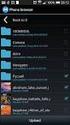 Brugervejledning til Device Storage Manager Meddelelser om ophavsret og varemærker Copyright 2003 Hewlett-Packard Development Company, L.P. Reproduktion, adaption eller oversættelse uden forudgående skriftlig
Brugervejledning til Device Storage Manager Meddelelser om ophavsret og varemærker Copyright 2003 Hewlett-Packard Development Company, L.P. Reproduktion, adaption eller oversættelse uden forudgående skriftlig
Oprettelse af Aktivitet
 Oprettelse af Aktivitet 1. Fra Organizerens forside Kalender vælges og det ønskede tidspunkt for aktiviteten. 2. Nu dukker formen frem som aktiviteten bliver oprettet med. Formen har som udgangspunkt 3
Oprettelse af Aktivitet 1. Fra Organizerens forside Kalender vælges og det ønskede tidspunkt for aktiviteten. 2. Nu dukker formen frem som aktiviteten bliver oprettet med. Formen har som udgangspunkt 3
Brugervejledning. til. Landsforeningen Danske Folkedanseres. Medlemssystem (For dansere)
 Brugervejledning til Landsforeningen Danske Folkedanseres Medlemssystem (For dansere) 1 Indhold Første gang systemet skal have at vide, hvem du er.... 3 Log Ud - VIGTIGT!... 4 Log ind når du har oprettet
Brugervejledning til Landsforeningen Danske Folkedanseres Medlemssystem (For dansere) 1 Indhold Første gang systemet skal have at vide, hvem du er.... 3 Log Ud - VIGTIGT!... 4 Log ind når du har oprettet
VEJLEDNING SPAMFILTERET. 1. Udgave, august 2015 Tilpasset FirstClass version 12.1, Dansk
 VEJLEDNING SPAMFILTERET 1. Udgave, august 2015 Tilpasset FirstClass version 12.1, Dansk Udarbejdet af: Styrelsen for IT og Læring Vester Voldgade 123, 1552 København V Indholdsfortegnelse Vejledning -
VEJLEDNING SPAMFILTERET 1. Udgave, august 2015 Tilpasset FirstClass version 12.1, Dansk Udarbejdet af: Styrelsen for IT og Læring Vester Voldgade 123, 1552 København V Indholdsfortegnelse Vejledning -
Word vejledning_ver. 2.11
 EDB vejledning Side 1 af 21 Word vejledning_ver. 2.11 Materiale der anvendes og løbende udvikles ved EDB vejledningen på Præsthøjgården EDB vejledning Side 2 af 21 Indhold 1 Indledning... 5 1.1 Lidt om
EDB vejledning Side 1 af 21 Word vejledning_ver. 2.11 Materiale der anvendes og løbende udvikles ved EDB vejledningen på Præsthøjgården EDB vejledning Side 2 af 21 Indhold 1 Indledning... 5 1.1 Lidt om
Kontrol af koderreliabilitet med -datasignature- og -merge-
 Kontrol af koderreliabilitet med -datasignature- og -merge- [2. udgave, september 2013] Kim Mannemar Sønderskov Institut for Statskundskab, Aarhus Universitet ks@ps.au.dk Efter indtastning af data kan
Kontrol af koderreliabilitet med -datasignature- og -merge- [2. udgave, september 2013] Kim Mannemar Sønderskov Institut for Statskundskab, Aarhus Universitet ks@ps.au.dk Efter indtastning af data kan
Brugerguide til Wuxus - For dig som er transportkøber.
 Brugerguide til Wuxus - For dig som er transportkøber. Søg og book en vogn Trin 1 - Detaljer Trin 2 - Vælg Vogn Trin 3 - Parter Book din vognmand Trin 1 - Indtast selv booking Batchupload Send din opgaveliste
Brugerguide til Wuxus - For dig som er transportkøber. Søg og book en vogn Trin 1 - Detaljer Trin 2 - Vælg Vogn Trin 3 - Parter Book din vognmand Trin 1 - Indtast selv booking Batchupload Send din opgaveliste
Brugervejledning til Web-LIMS Online registrering af prøver til Toldlaboratoriet
 Brugervejledning til Web-LIMS Online registrering af prøver til Toldlaboratoriet Indhold Adgang og opstart... 2 Registrering af opgave... 3 Registrering af opgave med fysisk prøve... 3 Registrering af
Brugervejledning til Web-LIMS Online registrering af prøver til Toldlaboratoriet Indhold Adgang og opstart... 2 Registrering af opgave... 3 Registrering af opgave med fysisk prøve... 3 Registrering af
VEJLEDNING Smartphone Applikation
 VEJLEDNING Smartphone Applikation Side 1 Vejledning til LOCKONs iphone/ Android App Her er en vejledning til hvordan du downloader, installerer og bruger LOCKONs applikation. Forudsætning for brugen af
VEJLEDNING Smartphone Applikation Side 1 Vejledning til LOCKONs iphone/ Android App Her er en vejledning til hvordan du downloader, installerer og bruger LOCKONs applikation. Forudsætning for brugen af
Notat om håndtering af aktualitet i matrikulære sager
 Notat om håndtering af aktualitet i matrikulære sager Ajourføring - Ejendomme J.nr. Ref. lahni/pbp/jl/ruhch Den 7. marts 2013 Introduktion til notatet... 1 Begrebsafklaring... 1 Hvorfor er det aktuelt
Notat om håndtering af aktualitet i matrikulære sager Ajourføring - Ejendomme J.nr. Ref. lahni/pbp/jl/ruhch Den 7. marts 2013 Introduktion til notatet... 1 Begrebsafklaring... 1 Hvorfor er det aktuelt
Kapitel 12 : Flere emner i graftegning 201
 Kapitel 12 : Flere emner i graftegning 12 Resumé af flere emner i graftegning... 202 Lagring af datapunkter fra en graf... 203 Tegning af en funktion, der er er defineret på hovedskærmen... 204 Tegning
Kapitel 12 : Flere emner i graftegning 12 Resumé af flere emner i graftegning... 202 Lagring af datapunkter fra en graf... 203 Tegning af en funktion, der er er defineret på hovedskærmen... 204 Tegning
Så dån udfylder du en ånsøgning om optågelse på en kåndidåtuddånnelse
 Så dån udfylder du en ånsøgning om optågelse på en kåndidåtuddånnelse Sådan udfylder du ansøgningen Velkommen til det digitale ansøgningssystem! Når du har logget på ansøgningssystemet, åbner systemet
Så dån udfylder du en ånsøgning om optågelse på en kåndidåtuddånnelse Sådan udfylder du ansøgningen Velkommen til det digitale ansøgningssystem! Når du har logget på ansøgningssystemet, åbner systemet
MANUAL TIL RESULTATINDBERETNING OG OPDATERING AF KLUBSPECIFIKKE DATA I DANSK TENNIS FORBUND OG UNIONERNES HOLDTURNERINGSPROGRAM (HTP)
 MANUAL TIL RESULTATINDBERETNING OG OPDATERING AF KLUBSPECIFIKKE DATA I DANSK TENNIS FORBUND OG UNIONERNES HOLDTURNERINGSPROGRAM (HTP) Dansk Tennis Forbund 22. april 2015 side 1 af 10 Indholdsfortegnelse
MANUAL TIL RESULTATINDBERETNING OG OPDATERING AF KLUBSPECIFIKKE DATA I DANSK TENNIS FORBUND OG UNIONERNES HOLDTURNERINGSPROGRAM (HTP) Dansk Tennis Forbund 22. april 2015 side 1 af 10 Indholdsfortegnelse
Vejledning i brug af Finale NotePad 2008 Pædagogisk konsulent Niels Rebsdorf, CFU i Vejle, UCL
 Vejledning i brug af Finale NotePad 2008 Pædagogisk konsulent Niels Rebsdorf, CFU i Vejle, UCL Når programmet er pakket ud og installeret, er du klar. Når du åbner programmet, hjælper Document Setup Wizard
Vejledning i brug af Finale NotePad 2008 Pædagogisk konsulent Niels Rebsdorf, CFU i Vejle, UCL Når programmet er pakket ud og installeret, er du klar. Når du åbner programmet, hjælper Document Setup Wizard
Den bedste dåse, en optimeringsopgave
 bksp-20-15e Side 1 af 7 Den bedste dåse, en optimeringsopgave Mange praktiske anvendelser af matematik drejer sig om at optimere en variabel ved at vælge en passende kombination af andre variable. Det
bksp-20-15e Side 1 af 7 Den bedste dåse, en optimeringsopgave Mange praktiske anvendelser af matematik drejer sig om at optimere en variabel ved at vælge en passende kombination af andre variable. Det
Dokumentation. Udbyder : sms1919.dk Service : sms-dialog Version : v1.01
 Dokumentation Udbyder : sms1919.dk Service : sms-dialog Version : v1.01 Indholdsfortegnelse Versionshistorik... 3 Konceptet... 4 Oprettelse af konto... 5 Via sms1919.dk... 5 E-mailinterface... 5 Redigering
Dokumentation Udbyder : sms1919.dk Service : sms-dialog Version : v1.01 Indholdsfortegnelse Versionshistorik... 3 Konceptet... 4 Oprettelse af konto... 5 Via sms1919.dk... 5 E-mailinterface... 5 Redigering
Adobe volumenlicenser
 Adobe volumenlicenser VIP kundeadministratorkonsol Brugerhåndbog for VIP-plan (Value Incentive Plan) Version 2.5 20. november 203 Indhold Hvad er VIP kundeadministratorkonsollen?... 4 Sådan kommer du godt
Adobe volumenlicenser VIP kundeadministratorkonsol Brugerhåndbog for VIP-plan (Value Incentive Plan) Version 2.5 20. november 203 Indhold Hvad er VIP kundeadministratorkonsollen?... 4 Sådan kommer du godt
Stofa SmartTv. Vejledning i Stofa SmartTv
 Stofa SmartTv Vejledning i Stofa SmartTv TIPS & TRICKS Få det bedste ud af dit Stofa SmartTv KANALLISTE OG PROGRAMBJÆLKE 3 4 I stedet for at skifte mellem tv-kanalerne med ch +/- knapperne kan du bladre
Stofa SmartTv Vejledning i Stofa SmartTv TIPS & TRICKS Få det bedste ud af dit Stofa SmartTv KANALLISTE OG PROGRAMBJÆLKE 3 4 I stedet for at skifte mellem tv-kanalerne med ch +/- knapperne kan du bladre
Lederadfærdsanalyse II egen opfattelse af ledelsesstil
 Lederadfærdsanalyse II egen opfattelse af ledelsesstil Instruktion Formålet med Lederadfærdsanalyse II Egen er at give dig oplysninger om, hvordan du opfatter din ledelsesstil. I det følgende vil du blive
Lederadfærdsanalyse II egen opfattelse af ledelsesstil Instruktion Formålet med Lederadfærdsanalyse II Egen er at give dig oplysninger om, hvordan du opfatter din ledelsesstil. I det følgende vil du blive
EPOS PORTAL VEDLIGEHOLD PORTAL-FORSIDE
 EPOS PORTAL VEDLIGEHOLD PORTAL-FORSIDE KUNDEVEJLDNING DECEMBER 2013 E Epos Portal - Vedligehold Portal-forside Indholdsfortegnelse 1 Indledning... 2 1.1 Menupunktet "Vedligehold portal-forsiden"... 2 2
EPOS PORTAL VEDLIGEHOLD PORTAL-FORSIDE KUNDEVEJLDNING DECEMBER 2013 E Epos Portal - Vedligehold Portal-forside Indholdsfortegnelse 1 Indledning... 2 1.1 Menupunktet "Vedligehold portal-forsiden"... 2 2
I tabellen vises en liste med værdier for den uafhængige variabel, og desuden den tilsvarende værdi for den afhængige variabel.
 Kapitel 13: Tabeller 13 Resumé af tabeller... 222 Oversigt over trinene i oprettelse af en tabel... 223 Indstilling af tabelparametre... 224 Visning af en automatisk tabel... 226 Oprettelse af en manuel
Kapitel 13: Tabeller 13 Resumé af tabeller... 222 Oversigt over trinene i oprettelse af en tabel... 223 Indstilling af tabelparametre... 224 Visning af en automatisk tabel... 226 Oprettelse af en manuel
Start med at vælge hvilken afdeling der skal laves ændringer i f.eks. fodbold.
 Start med at vælge hvilken afdeling der skal laves ændringer i f.eks. fodbold. Her ses da alle sider og undersider som siden fodbold indeholder. Nu kan du gå i gang med f.eks. at tilføje nye sider. Klik
Start med at vælge hvilken afdeling der skal laves ændringer i f.eks. fodbold. Her ses da alle sider og undersider som siden fodbold indeholder. Nu kan du gå i gang med f.eks. at tilføje nye sider. Klik
Priser. Pladser 2014 06/07 21/06 01/09 09/09 22/06 11/07 18/08 31/08 17/05 06/06 10/09 19/09 12/07 17/08. Parcela COMFORT PLUS 22,00 29,00 49,00 61,00
 Priser Pladser 2014 Parcela COMFORT PLUS 17/05 06/06 10/09 19/09 06/07 21/06 01/09 09/09 22/06 11/07 18/08 31/08 22,00 29,00 49,00 61,00 12/07 17/08 Parcela KOMFORT 18,00 25,50 42,50 52,75 BASIC PLADS
Priser Pladser 2014 Parcela COMFORT PLUS 17/05 06/06 10/09 19/09 06/07 21/06 01/09 09/09 22/06 11/07 18/08 31/08 22,00 29,00 49,00 61,00 12/07 17/08 Parcela KOMFORT 18,00 25,50 42,50 52,75 BASIC PLADS
De 2D Constraints, der findes i programmet, er vist herunder (dimension er også en form for 2D Constraint). Fig. 298
 Inventor 2011 - Del 1 Featuren Circular Pattern 2D Constraints Constraints er bindinger, der kan oprettes mellem de forskellige elementer i fx en Sketch. Du har allerede arbejdet med nogle af dem, programmet
Inventor 2011 - Del 1 Featuren Circular Pattern 2D Constraints Constraints er bindinger, der kan oprettes mellem de forskellige elementer i fx en Sketch. Du har allerede arbejdet med nogle af dem, programmet
EPOS REKRUTTERING BRUGERVEJLEDNING TIL JOBAGENT
 EPOS REKRUTTERING BRUGERVEJLEDNING TIL JOBAGENT APRIL 2012 Indholdsfortegnelse 1 Indledning... 2 2 Generelt om jobagent... 2 3 Administration af jobagent... 2 3.1 Jobagenter oprettelse og redigering...
EPOS REKRUTTERING BRUGERVEJLEDNING TIL JOBAGENT APRIL 2012 Indholdsfortegnelse 1 Indledning... 2 2 Generelt om jobagent... 2 3 Administration af jobagent... 2 3.1 Jobagenter oprettelse og redigering...
Differential- regning
 Differential- regning 1 del () (1) 006 Karsten Juul Indhold 1 Funktionsværdi, graf og tilvækst1 Differentialkvotient og tangent8 3 Formler for differentialkvotient16 4 Opgaver med tangent 5 Væksthastighed5
Differential- regning 1 del () (1) 006 Karsten Juul Indhold 1 Funktionsværdi, graf og tilvækst1 Differentialkvotient og tangent8 3 Formler for differentialkvotient16 4 Opgaver med tangent 5 Væksthastighed5
Workshop W2 Tasks og Templates
 Workshop W2 Tasks og Templates FØR I BEGYNDER......1 TEMPLATES...2 Øvelse template til alm. attributter...2 Øvelse Skraverings template...4 Øvelse pattern template (skravering med celler)...5 Øvelse Celle
Workshop W2 Tasks og Templates FØR I BEGYNDER......1 TEMPLATES...2 Øvelse template til alm. attributter...2 Øvelse Skraverings template...4 Øvelse pattern template (skravering med celler)...5 Øvelse Celle
SPØRGESKEMAUNDERSØGELSE
 SPØRGESKEMAUNDERSØGELSE Sådan ser du svarprocenten og rykker for eller tilbagekalder besvarelser I denne vejledning kan du læse, hvordan du kan følge arbejdspladsens svarprocent på spørgeskemaundersøgelsen
SPØRGESKEMAUNDERSØGELSE Sådan ser du svarprocenten og rykker for eller tilbagekalder besvarelser I denne vejledning kan du læse, hvordan du kan følge arbejdspladsens svarprocent på spørgeskemaundersøgelsen
Gode råd om CV. Denne pjece indeholder vejledning til dig om oprettelse og vedligeholdelse af CV på Jobcenterets hjemmeside. www.jobnet.
 Gode råd om CV Denne pjece indeholder vejledning til dig om oprettelse og vedligeholdelse af CV på Jobcenterets hjemmeside www.jobnet.dk Alle ledige medlemmer skal oprette et CV, som A-kassen efterfølgende
Gode råd om CV Denne pjece indeholder vejledning til dig om oprettelse og vedligeholdelse af CV på Jobcenterets hjemmeside www.jobnet.dk Alle ledige medlemmer skal oprette et CV, som A-kassen efterfølgende
01 Introduktion. Yderligere informationer kontakt bim@protecvinduer.com
 01 Introduktion Dette dokument indeholder informationer om Pro Tec vinduer BIM objekter. Der er vejledninger til at bruge disse objekter, opsætning af objekterne samt links til Pro Tec s hjemmeside der
01 Introduktion Dette dokument indeholder informationer om Pro Tec vinduer BIM objekter. Der er vejledninger til at bruge disse objekter, opsætning af objekterne samt links til Pro Tec s hjemmeside der
Nyt skoleår - Skolepenge
 Nyt skoleår - Skolepenge Indledning... 3 Økonomisystem Nyt skoleår... 3 Terminer... 4 Priser... 4 Abonnement pr. barn... 5 Prognose for abonnementskørsel... 6 Afstemninger inden abonnementskørsel... 7
Nyt skoleår - Skolepenge Indledning... 3 Økonomisystem Nyt skoleår... 3 Terminer... 4 Priser... 4 Abonnement pr. barn... 5 Prognose for abonnementskørsel... 6 Afstemninger inden abonnementskørsel... 7
Kommuniker: Symbolskrivning 2 Kom godt i gang med tavler 3
 Byg ord ved at bruge flere teksttavler Dette er en aktivitet med bygning af ord. Målet er at vælge et startbogstav, en midtervokal og et slutbogstav fra den tredje tavle. Når ordet er færdigt, vil korrekte
Byg ord ved at bruge flere teksttavler Dette er en aktivitet med bygning af ord. Målet er at vælge et startbogstav, en midtervokal og et slutbogstav fra den tredje tavle. Når ordet er færdigt, vil korrekte
W8 Project Explorer. Introduktion til Project Explorer Oprettelse af link sets Forskellige typer af links Kobling til andre dele af MicroStation
 W8 Project Explorer Introduktion Kun få har indtil nu udnyttet fordelen ved at bruge Project Explorer. Flere har set på den men nu får du mulighed for selv at prøve. Project Explorer giver et sikkert overblik
W8 Project Explorer Introduktion Kun få har indtil nu udnyttet fordelen ved at bruge Project Explorer. Flere har set på den men nu får du mulighed for selv at prøve. Project Explorer giver et sikkert overblik
HVEM ER DU? Vælg dit faneblad og se om du har sikret din fremtid i boligforeningen
 Denne folder kan du også finde på vores hjemmeside www.bovia.dk sammen med andre nyttige oplysninger. HVEM ER DU? Vælg dit faneblad og se om du har sikret din fremtid i boligforeningen ImageConsult Hvorfor
Denne folder kan du også finde på vores hjemmeside www.bovia.dk sammen med andre nyttige oplysninger. HVEM ER DU? Vælg dit faneblad og se om du har sikret din fremtid i boligforeningen ImageConsult Hvorfor
Kom godt i gang med Fronter
 1 Kom godt i gang med Fronter. Introduktion for studerende på den Sundhedsfaglige diplomuddannelse Kom godt i gang med Fronter Introduktion for studerende på den Sundhedsfaglige diplomuddannelse Sådan
1 Kom godt i gang med Fronter. Introduktion for studerende på den Sundhedsfaglige diplomuddannelse Kom godt i gang med Fronter Introduktion for studerende på den Sundhedsfaglige diplomuddannelse Sådan
Vejledning til personlige funktioner på MIT DANSKE ARK ( eksklusive profil og cv) Indholdsfortegnelse:
 Vejledning til personlige funktioner på MIT DANSKE ARK ( eksklusive profil og cv) Indholdsfortegnelse: Side 2: Nyheder valg til personligt nyhedsbrev, Mine Nyheder og visning på enkeltsider Side 3: Funktionen
Vejledning til personlige funktioner på MIT DANSKE ARK ( eksklusive profil og cv) Indholdsfortegnelse: Side 2: Nyheder valg til personligt nyhedsbrev, Mine Nyheder og visning på enkeltsider Side 3: Funktionen
MANUAL ISOREADER. Ver. 04 03-10-2013 SKIOLD GØR EN FORSKEL!
 MANUAL SKIOLD GØR EN FORSKEL! ISOREADER 981 002 701 Ver. 04 03-10-2013 Indholdsfortegnelse 1 Funktion og forbindelse... 4 2 Hvad betyder de enkelte lys/ lamper... 5 3 Læs øremærke (transponder)... 6 4
MANUAL SKIOLD GØR EN FORSKEL! ISOREADER 981 002 701 Ver. 04 03-10-2013 Indholdsfortegnelse 1 Funktion og forbindelse... 4 2 Hvad betyder de enkelte lys/ lamper... 5 3 Læs øremærke (transponder)... 6 4
Versionsopdatering Epos HR 1 Highlights version November 2010
 1 Highlights version November 2010 I denne versionsopdatering gennemgås de væsentligste ændringer pr. modul. Highlights gælder for både (Oracle), build 3504, samt (SQL), build 7880. 1.1 Basismodulet 1.1.1
1 Highlights version November 2010 I denne versionsopdatering gennemgås de væsentligste ændringer pr. modul. Highlights gælder for både (Oracle), build 3504, samt (SQL), build 7880. 1.1 Basismodulet 1.1.1
Manual til skinnelayoutprogram
 Manual til skinnelayoutprogram Version 1.1 13. marts 2005 Skinnelayoutmanual af 13. marts 2005, version 1.1 1 Indholdsfortegnelse 1. Indledning... 3 2. Oversigt over startbillede... 3 3 Menulinie... 4
Manual til skinnelayoutprogram Version 1.1 13. marts 2005 Skinnelayoutmanual af 13. marts 2005, version 1.1 1 Indholdsfortegnelse 1. Indledning... 3 2. Oversigt over startbillede... 3 3 Menulinie... 4
Polynomier et introforløb til TII
 Polynomier et introforløb til TII Formål At introducere polynomier af grad 0, 1, 2 samt højere, herunder grafer og rødder At behandle andengradspolynomiet og dets graf, parablen, med fokus på bl.a. toppunkt,
Polynomier et introforløb til TII Formål At introducere polynomier af grad 0, 1, 2 samt højere, herunder grafer og rødder At behandle andengradspolynomiet og dets graf, parablen, med fokus på bl.a. toppunkt,
FORTROLIGHEDSERKLÆRING BABYSITTERMATCH
 FORTROLIGHEDSERKLÆRING BABYSITTERMATCH Babysittermatch tager dit privatliv meget alvorligt, og vil behandle og bruge oplysninger om dig på en sikker måde. For at sikre dit privatliv, vil Babysittermatch
FORTROLIGHEDSERKLÆRING BABYSITTERMATCH Babysittermatch tager dit privatliv meget alvorligt, og vil behandle og bruge oplysninger om dig på en sikker måde. For at sikre dit privatliv, vil Babysittermatch
1. Send Digitalt knappen anvendes til at afsende meddelelsen til de valgte modtagere. (Alt- S)
 Send Digitalt. Elementerne i Send Digitalt vinduet 1. Send Digitalt knappen anvendes til at afsende meddelelsen til de valgte modtagere. (Alt- S) 2. Tjek kan anvendes til at kontrollere, om der kan sendes
Send Digitalt. Elementerne i Send Digitalt vinduet 1. Send Digitalt knappen anvendes til at afsende meddelelsen til de valgte modtagere. (Alt- S) 2. Tjek kan anvendes til at kontrollere, om der kan sendes
FÅ OVERBLIK OVER LØNNEN EXCEL FOR TILLIDSREPRÆSENTANTER DEL 4: FORMATERING AF REGNEARKET INFORMATIONSBOKS
 FÅ OVERBLIK OVER LØNNEN Få overblik over lønnen Excel for tillidsrepræsentanter Del 4: Formatering af regnearket Trin 8: Justér visningen af tallene Nu er vi færdige med selve tal-beregningerne i Excel.
FÅ OVERBLIK OVER LØNNEN Få overblik over lønnen Excel for tillidsrepræsentanter Del 4: Formatering af regnearket Trin 8: Justér visningen af tallene Nu er vi færdige med selve tal-beregningerne i Excel.
Projekt 4.8. Kerners henfald (Excel)
 Projekt.8. Kerners henfald (Excel) Når radioaktive kerner henfalder under udsendelse af stråling, sker henfaldet I følge kvantemekanikken helt spontant, dvs. rent tilfældigt uden nogen påviselig årsag.
Projekt.8. Kerners henfald (Excel) Når radioaktive kerner henfalder under udsendelse af stråling, sker henfaldet I følge kvantemekanikken helt spontant, dvs. rent tilfældigt uden nogen påviselig årsag.
Brugervejledning. ETKA Integration til KT15 i Onlinesystemet
 Brugervejledning ETKA Integration til KT15 i Onlinesystemet 1 Manual til overførsel af Ordre i ETKA til KT15 i onlinesystemet Introduktion Semler IT har udviklet en integration imellem ETKA og Onlinesystemet.
Brugervejledning ETKA Integration til KT15 i Onlinesystemet 1 Manual til overførsel af Ordre i ETKA til KT15 i onlinesystemet Introduktion Semler IT har udviklet en integration imellem ETKA og Onlinesystemet.
BRUGERVEJLEDNING VIDEOKAMERA
 BRUGERVEJLEDNING VIDEOKAMERA Side 1 til videokamera Introduktion Videokameraet er et IP-videokamera. Det kan tilsluttes med et netværkskabel (nødvendig for registrering på det online kontrolpanel) eller
BRUGERVEJLEDNING VIDEOKAMERA Side 1 til videokamera Introduktion Videokameraet er et IP-videokamera. Det kan tilsluttes med et netværkskabel (nødvendig for registrering på det online kontrolpanel) eller
Udskrivning og sletning af tilbageholdte job Genkendelse af formateringsfejl Kontrol af udskriftsjob Reservation af udskriftsjob
 Når du sender et job til printeren, kan du angive i driveren, at printeren skal tilbageholde jobbet i hukommelsen. Når du er klar til at udskrive jobbet, skal du gå til printeren og bruge kontrolpanelets
Når du sender et job til printeren, kan du angive i driveren, at printeren skal tilbageholde jobbet i hukommelsen. Når du er klar til at udskrive jobbet, skal du gå til printeren og bruge kontrolpanelets
Huskesedler. Anvendelse af regneark til talbehandling. Microsoft Excel 2007
 Anvendelse af regneark til talbehandling Microsoft Excel 2007 Juli 2007 Indholdsfortegnelse Absolutte cellereferencer... 3 Beskyttelse... 4 Diagram... 6 Flyt og kopiér... 7 Formatering... 9 Frys ruder...
Anvendelse af regneark til talbehandling Microsoft Excel 2007 Juli 2007 Indholdsfortegnelse Absolutte cellereferencer... 3 Beskyttelse... 4 Diagram... 6 Flyt og kopiér... 7 Formatering... 9 Frys ruder...
IHCRemote Manual Lauritz Knudsen IHC Control For IHCRemote version 1.1.0
 IHCRemote Manual Lauritz Knudsen IHC Control For IHCRemote version 1.1.0 Opsætning af Controller. Administrator og IP opsætning. Åben Administrator via f.eks. Internet Explorer I adresse feltet indtastes:
IHCRemote Manual Lauritz Knudsen IHC Control For IHCRemote version 1.1.0 Opsætning af Controller. Administrator og IP opsætning. Åben Administrator via f.eks. Internet Explorer I adresse feltet indtastes:
Hvis du har den i mappen i forvejen skal du ikke hente den en gang til. Nu skal baggrundsbilledet laves, så tryk på NY på ikonen foroven.
 Side 1 Denne collage er lidt anderledes end den forrige. Her skal der bruges et baggrundsmønster som udfylder hele siden, og vi bruger andre foto. Det lille baggrundsbillede er en.gif fil som du kan hente
Side 1 Denne collage er lidt anderledes end den forrige. Her skal der bruges et baggrundsmønster som udfylder hele siden, og vi bruger andre foto. Det lille baggrundsbillede er en.gif fil som du kan hente
